Beschreibung: In Szenarien mit einer WLAN Punkt-zu-Punkt-Verbindung zwischen zwei Standorten kann es zu Produktionsausfällen kommen, wenn die P2P-Verbindung ausfällt. Daher ist es sinnvoll für die P2P-Verbindung ein Backup über eine VPN-Verbindung zu erstellen. Voraussetzung dafür ist allerdings, dass beide Standorte über eine Internet-Verbindung verfügen. In diesem Artikel wird beschrieben wie eine P2P-Verbindung eingerichtet und eine VPN-Verbindung als Backup für die P2P-Verbindung angelegt wird. Voraussetzungen:- Beide Standorte verfügen über eine bereits eingerichtete und funktionsfähige Internet-Verbindung
- Beide Standorte verfügen über separate IP-Adressbereiche
Szenario:1. Die P2P-Verbindung wird durch separate Access Points realisiert- Es gibt zwei Standorte. An jedem Standort ist ein Access Point und ein Router vorhanden.
- Die Access Points realisieren die P2P-Verbindung
- Die Router bauen über die P2P-Verbindung der Access Points eine Plain-Ethernet-Verbindung auf (IPoE).
- Bei Ausfall der P2P-Verbindung wird eine VPN-Verbindung zwischen den beiden Standorten aufgebaut.
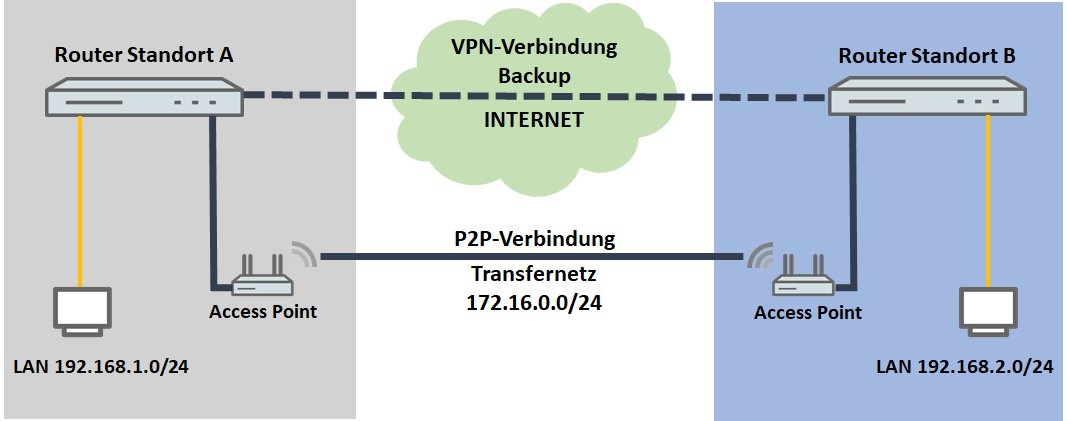 Image Added Image Added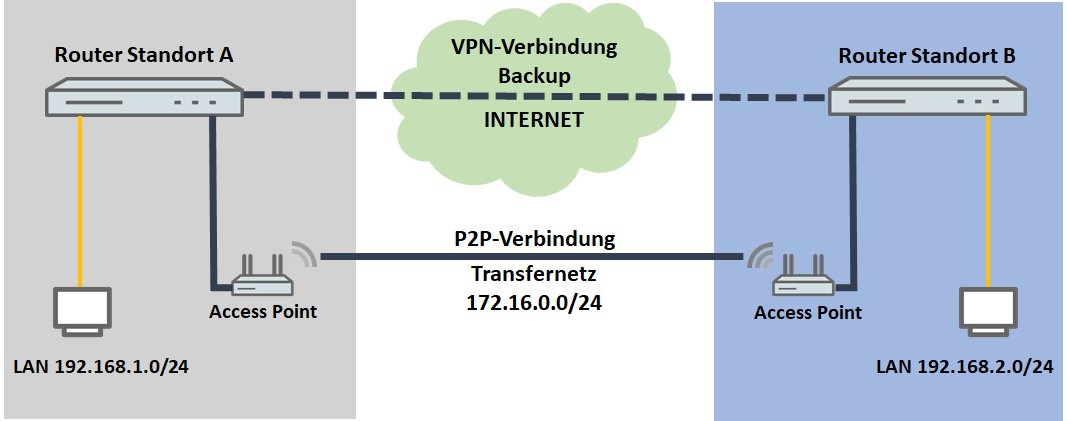 Image Removed2. Die P2P-Verbindung wird durch das im Router integrierte WLAN-Modul aufgebaut Image Removed2. Die P2P-Verbindung wird durch das im Router integrierte WLAN-Modul aufgebaut- Es gibt zwei Standorte. An jedem Standort ist ein WLAN-Router vorhanden.
- Die WLAN-Router realisieren die P2P-Verbindung
- Die Router bauen über ihre eigene P2P-Verbindung eine Plain-Ethernet-Verbindung auf (IPoE).
- Bei Ausfall der P2P-Verbindung wird eine VPN-Verbindung zwischen den beiden Standorten aufgebaut.
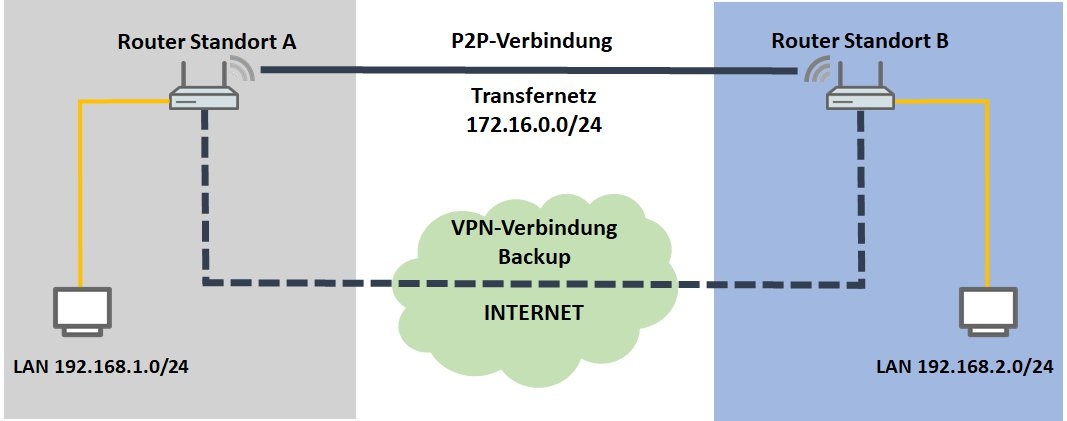 Image Added Image Added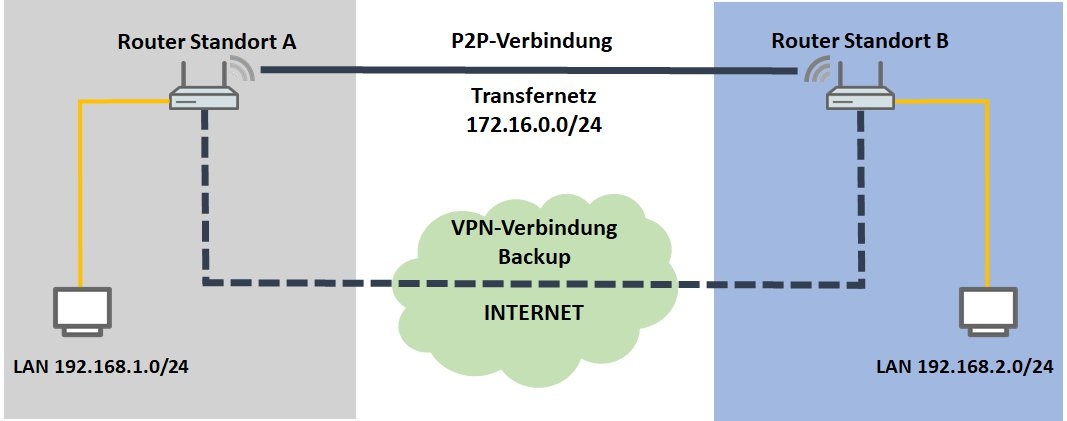 Image RemovedVorgehensweise: Image RemovedVorgehensweise:Szenario 1: Die P2P-Verbindung wird durch separate Access Points realisiert
Konfiguration von Standort A: 1. Konfiguration von Router A: 1.1 Richten Sie eine VPN-Verbindung zu Router B über den Setup-Assistenten ein. Die Vorgehensweise ist in diesem Knowledge Base Artikel beschrieben. 1.2.1 Tragen Sie bei den IP-Parametern ein Transfernetz ein, über welches Router A und B kommunizieren. - IP-Adresse: Vergeben Sie Router A eine IP-Adresse aus dem Transfernetzwerk.
- Netzmaske: Hinterlegen Sie die Subnetzmaske des Transfernetzwerks.
- Standard-Gateway: Geben Sie die IP-Adresse des Routers B in dem Transfernetzwerk an (siehe Schritt 3.2.1).
Wichtig:
Der IP-Adressbereich des Transfernetzwerks darf weder in Standort A, noch in Standort B verwendet werden, da es ansonsten zu Routing-Problemen kommt! 1.2.2 Wählen Sie Belassen der bisherigen Default-Route aus, damit die bisherige Internet-Verbindung bestehen bleibt. 1.3 Öffnen Sie die Konfiguration des Routers in LANconfig und wechseln in das Menü IP-Router → Routing → IPv4-Routing-Tabelle. 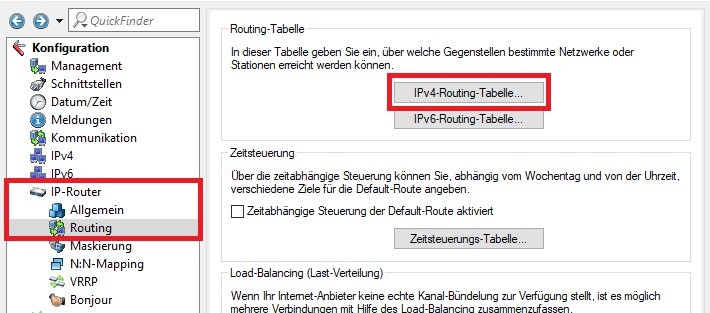 Image Removed Image Removed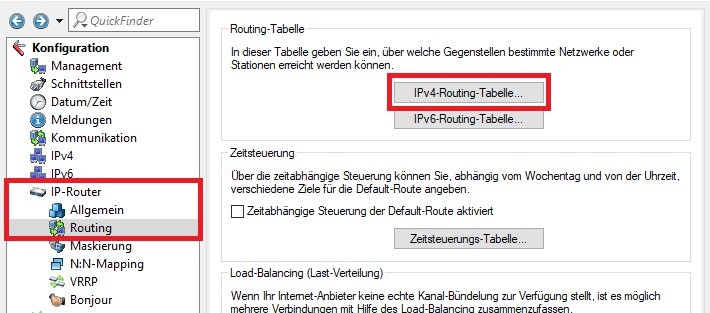 Image Added Image Added1.3.1 Bearbeiten Sie den Routing-Eintrag der VPN-Verbindung zum Standort B und hinterlegen bei Router die in Schritt 1.2 erstellte IPoE-Gegenstelle. Wichtig:
Der Punkt IP-Maskierung muss auf IP-Maskierung abgeschaltet bleiben. 1.4 Wechseln Sie in das Menü Kommunikation → Ruf-Verwaltung → Backup-Tabelle. 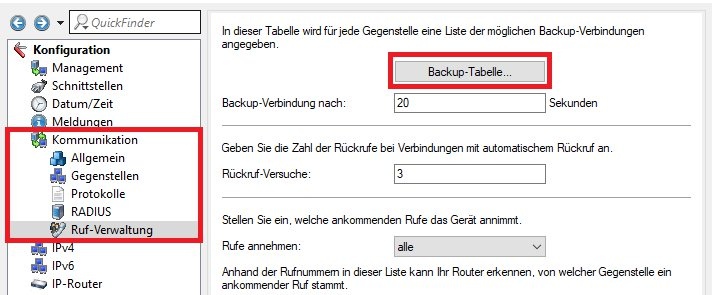 Image Removed Image Removed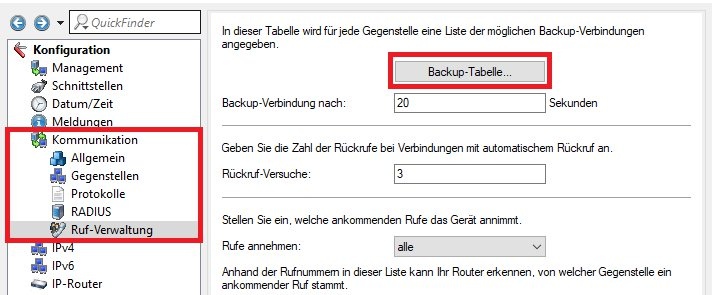 Image Added Image Added1.4.1 Hinterlegen Sie folgende Parameter: - Gegenstelle: Wählen Sie im Dropdown-Menü die IPoE-Verbindung aus, welche Sie in Schritt 1.2 erstellt haben.
- Backupliste: Wählen Sie die VPN-Gegenstelle aus (siehe Schritt 1.1).
1.5 Wechseln Sie in das Menü Kommunikation → Protokolle → Polling-Tabelle. Info:
Bei Verwendung einer IPoE- bzw. DHCPoE-Verbindung muss ein ICMP-Polling zur Leitungsüberwachung eingerichtet werden. Ansonsten kann eine Backup-Verbindung nicht aufgebaut werden. 1.5.1 Erstellen Sie einen neuen Eintrag und hinterlegen folgende Parameter: - Gegenstelle: Wählen Sie im Dropdownmenü die in Schritt 1.2 erstellte IPoE-Verbindung aus.
- IP-Adresse 1: Tragen sie die IP-Adresse des Routers B aus dem Transfernetzwerk ein (siehe Schritt 3.2.1).
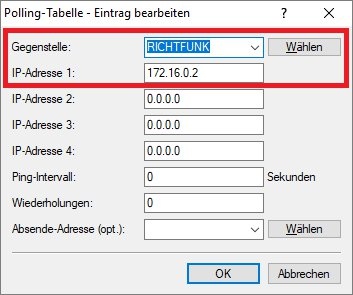
1.6 Schreiben Sie die Konfiguration in den Router zurück. Die Konfiguration des Routers A ist damit abgeschlossen.
2. Konfiguration von Access Point A: Wichtig:
Der Access Point muss an den DSL-Port des Routers angeschlossen werden. 2.1 Öffnen Sie die Konfiguration des Access Points in LANconfig und wechseln in das Menü IPv4 → Allgemein → IP-Netzwerke. 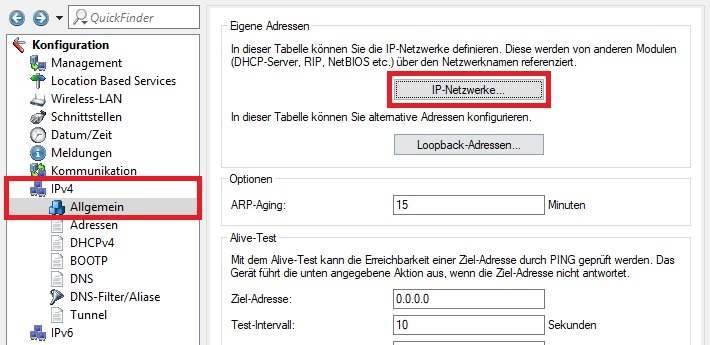 Image Removed Image Removed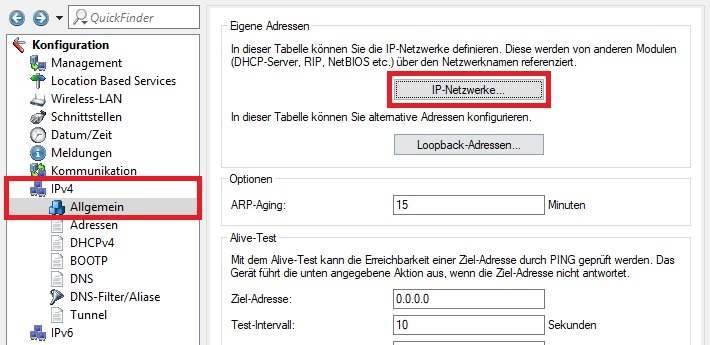 Image Added Image Added2.1.1 Bearbeiten Sie das Netzwerk INTRANET, vergeben dem Access Point A eine IP-Adresseaus dem Transfernetzwerk und hinterlegen die zugehörige Subnetzmaske. 2.2 Schreiben Sie die Konfiguration in den Access Point zurück. 2.4 Die Konfigurations-Schritte auf dem Access Point A sind damit abgeschlossen.
Konfiguration von Standort B:
3. Konfiguration von Router B: 3.1 Richten Sie eine VPN-Verbindung zu Router B über den Setup-Assistenten ein. Die Vorgehensweise ist in dem folgenden diesem Knowledge Base Artikel beschrieben :  Image Removed. Image Removed.3.2.1 Tragen Sie bei denden IP-ParameternTransfernetzParametern ein Transfernetz ein, über welcheswelches Router A und B kommunizieren.- IP-Adresse: Vergeben Sie Router B eine IP-Adresse aus dem Transfernetzwerk.
- Netzmaske: Hinterlegen Sie die Subnetzmaske des Transfernetzwerks.
- Standard-Gateway: Geben Sie die IP-Adresse des Routers A in dem Transfernetzwerk an (siehe Schritt 1.2.1).
Wichtig:
Der IP-Adressbereich des Transfernetzwerks darf weder in Standort A, noch in Standort B verwendet werden, da es ansonsten zu Routing-Problemen kommt! 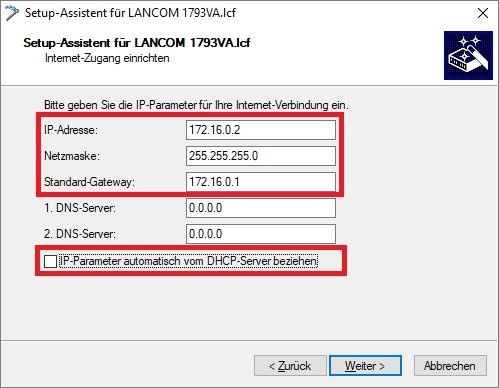
3.2.2 Wählen Sie Belassen der bisherigen Default-Route aus, damit die bisherige Internet-Verbindung bestehen bleibt. 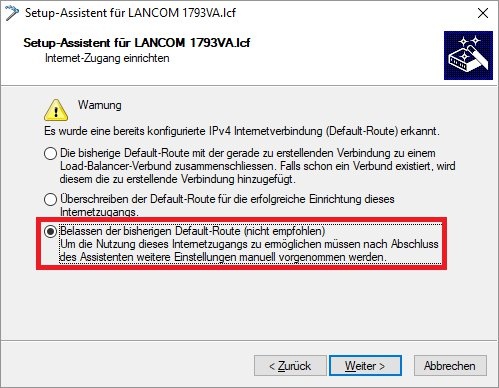
3.3 Öffnen Sie die Konfiguration des Routers in LANconfig und wechseln in das Menü IP-Router -> Routing -> IPv4→ Routing → IPv4-Routing-Tabelle. 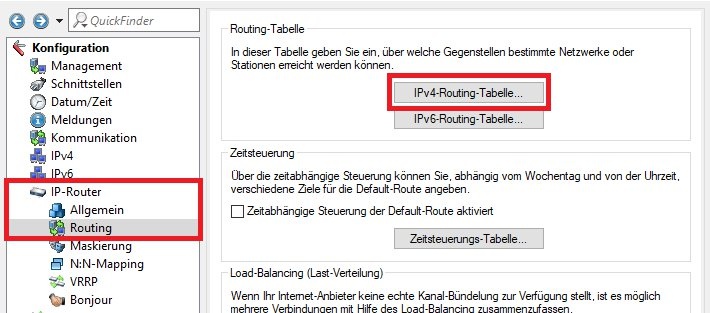 Image Removed Image Removed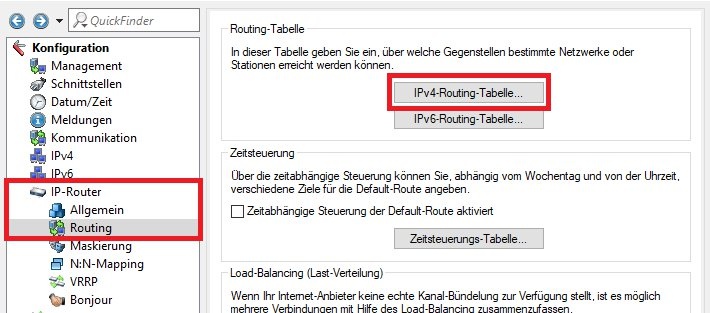 Image Added Image Added3.3.1 Bearbeiten Sie den Routing-Eintrag der VPN-Verbindung zum Standort A und hinterlegen bei Router die in Schritt 3.2 erstellte IPoE-Gegenstelle. Wichtig:
Der Punkt IP-Maskierung muss auf IP-Maskierung abgeschaltet bleiben. 3.4 Wechseln Sie in das Menü Kommunikation → Ruf-Verwaltung → Backup-Tabelle. 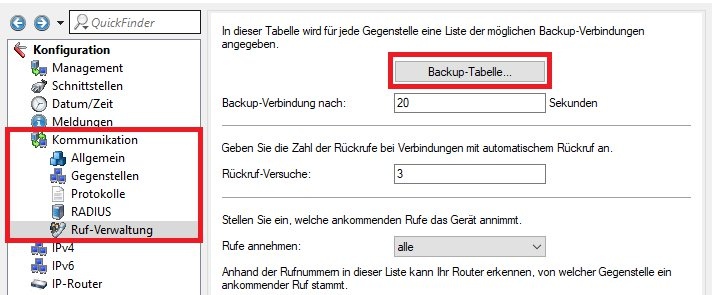 Image Removed Image Removed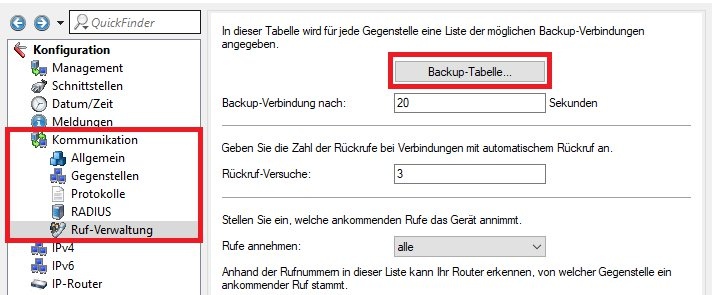 Image Added Image Added3.4.1 Hinterlegen Sie folgende Parameter: - Gegenstelle: Wählen Sie im Dropdown-Menü die IPoE-Verbindung aus, welche Sie in Schritt 3.2 erstellt haben.
- Backupliste: Wählen Sie die VPN-Gegenstelle aus (siehe Schritt 3.1).
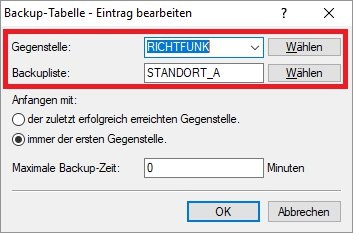
3.5 Wechseln Sie in das Menü Kommunikation → Protokolle → Polling-Tabelle. Info:
Bei Verwendung einer IPoE- bzw. DHCPoE-Verbindung muss ein ICMP-Polling zur Leitungsüberwachung eingerichtet werden. Ansonsten kann eine Backup-Verbindung nicht aufgebaut werden.
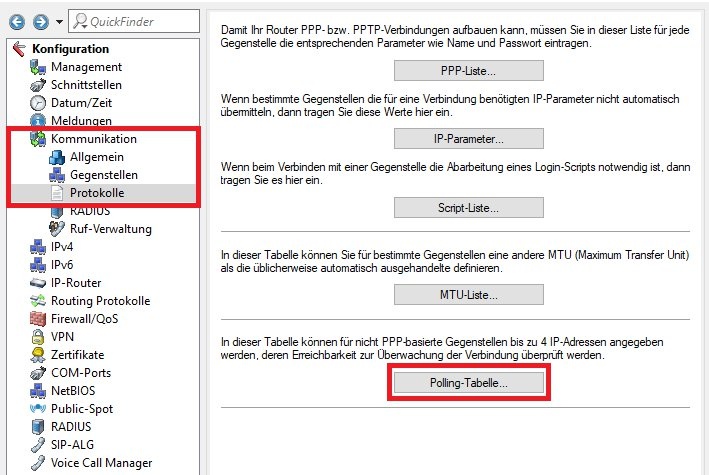 Image Removed Image Removed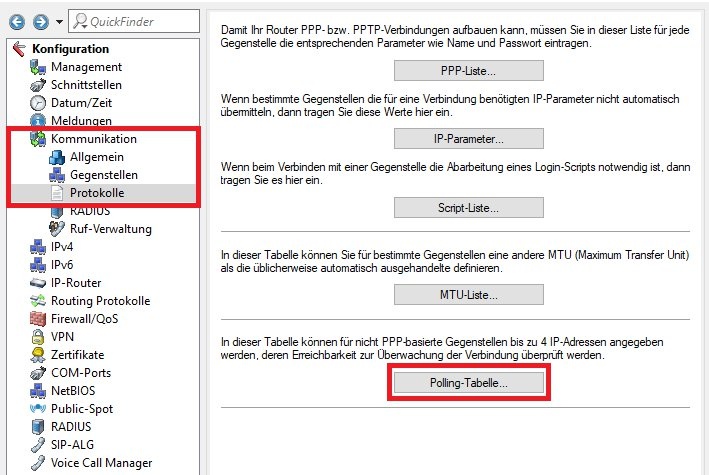 Image Added Image Added3.5.1 Erstellen Sie einen neuen Eintrag und hinterlegen folgende Parameter: - Gegenstelle: Wählen Sie im Dropdownmenü die in Schritt 3.2 erstellte IPoE-Verbindung aus.
- IP-Adresse 1: Tragen sie die IP-Adresse des Routers A aus dem Transfernetzwerk ein (siehe Schritt 1.2.1).
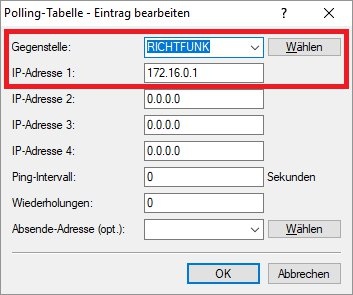
3.6 Schreiben Sie die Konfiguration in den Router zurück. Die Konfiguration des Routers B ist damit abgeschlossen.
4. Konfiguration von Access Point B: Wichtig:
Der Access Point muss an den DSL-Port des Routers angeschlossen werden. 4.1 Öffnen Sie die Konfiguration des Access Points in LANconfig und wechseln in das Menü IPv4 → Allgemein → IP-Netzwerke. 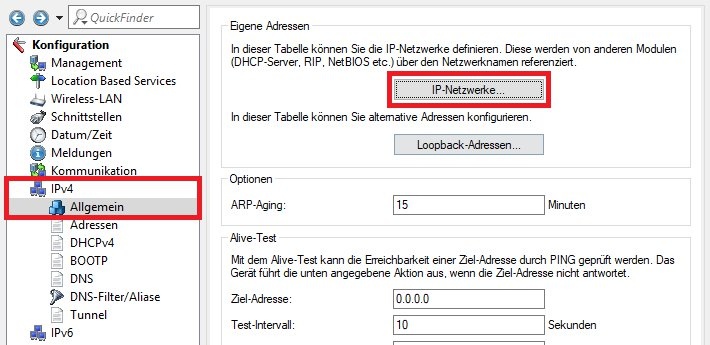 Image Removed Image Removed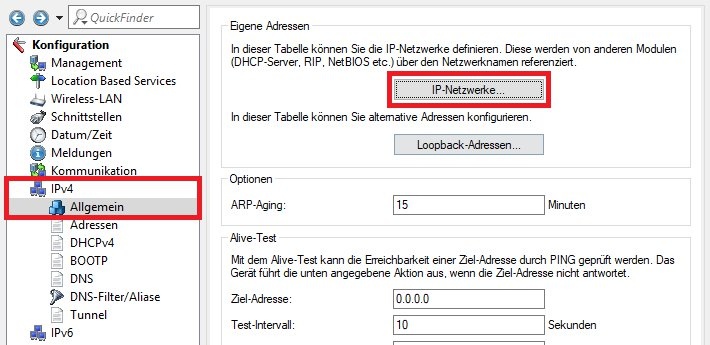 Image Added Image Added4.1.1 Bearbeiten Sie das Netzwerk INTRANET, vergeben dem Access Point B eine IP-Adresseaus dem Transfernetzwerk und hinterlegen die zugehörige Subnetzmaske. 4.2 Schreiben Sie die Konfiguration in den Access Point zurück. 4.4 Die Konfigurations-Schritte auf dem Access Point B sind damit abgeschlossen.
Szenario 2: Die P2P-Verbindung wird durch das im Router integrierte WLAN-Modul aufgebaut Die Konfiguration der beiden Router entspricht der des Szenarios 1. Es müssen zusätzlich noch einige Anpassungen vorgenommen werden. Die folgenden Schritte müssen auf beiden Routern ausgeführt werden. 2. Wechseln Sie in das Menü Schnittstellen → WAN → Interface-Einstellungen → DSLoL. 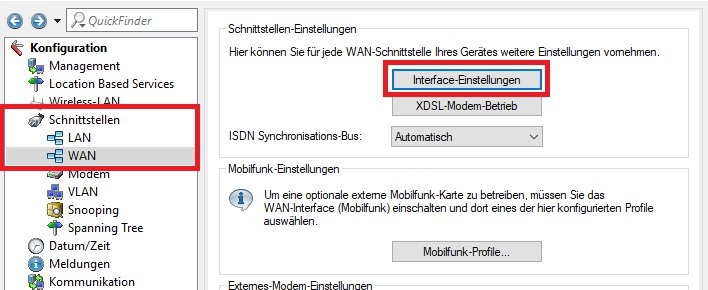 Image Removed Image Removed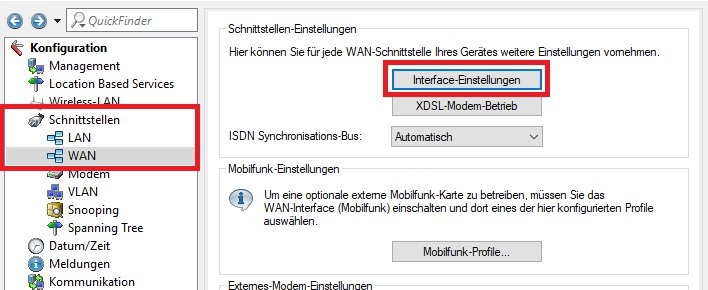 Image Added Image Added2.1 Wählen Sie bei LAN-Interface im Dropdown-Menü das in Schritt 1. verwendete P2P-Interface. 3. Wechseln Sie in das Menü Kommunikation → Gegenstellen → Gegenstellen (DSL). 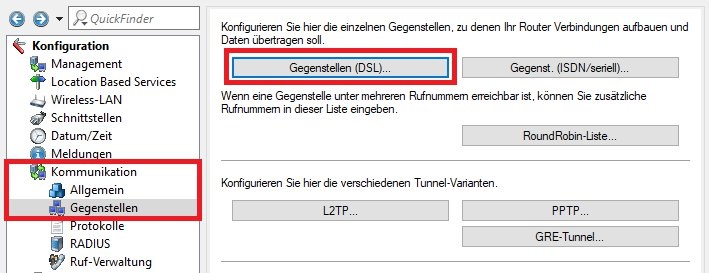 Image Removed Image Removed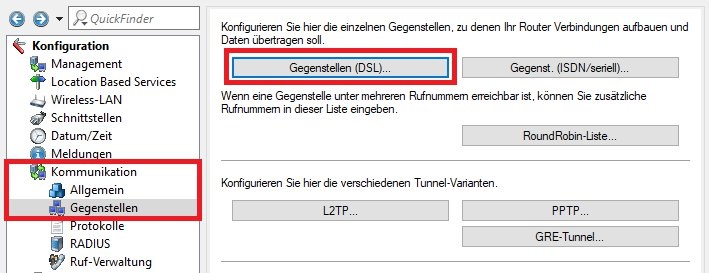 Image Added Image Added3.1 Bearbeiten Sie die IPoE-Gegenstelle (siehe Schritt 1.2 und 3.2 ) und wählen den DSL-Port für DSLoL aus. - Router mit vier LAN-Ports: DSL-Port 5
- Router mit zwei LAN-Ports: DSL-Port 2
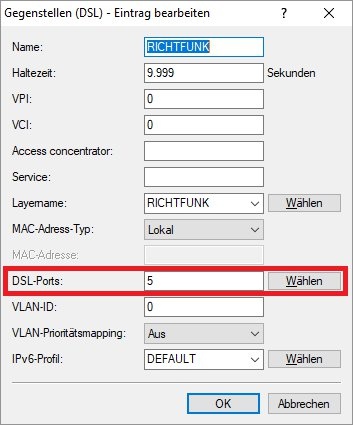
|